逐行加载 HTML 内容并实时显示效果:使用 wxPython 的实现
这篇博客中,我们将详细分析如何使用 wxPython 构建一个简单的桌面应用程序,用于逐行加载并显示 HTML 文件的内容,并在加载完成后通过浏览器组件呈现最终页面。通过该应用,我们可以体验到逐行加载 HTML 内容的视觉效果,类似于模拟代码输入。
C:\pythoncode\new\simulateClaudeGenHtml.py
全部代码
import wx
import wx.html2
import timeclass HtmlViewerApp(wx.Frame):def __init__(self, *args, **kw):super(HtmlViewerApp, self).__init__(*args, **kw)# 创建界面布局panel = wx.Panel(self)vbox = wx.BoxSizer(wx.HORIZONTAL)# 创建Memo文本区域,并设置黑色背景和白色文字self.memo = wx.TextCtrl(panel, style=wx.TE_MULTILINE | wx.TE_READONLY)self.memo.SetBackgroundColour("#000000")self.memo.SetForegroundColour("#FFFFFF")vbox.Add(self.memo, proportion=1, flag=wx.EXPAND | wx.ALL, border=5)# 创建右侧WebView组件用于显示HTML效果self.browser = wx.html2.WebView.New(panel)vbox.Add(self.browser, proportion=1, flag=wx.EXPAND | wx.ALL, border=5)panel.SetSizer(vbox)# 创建菜单栏选择HTML文件menubar = wx.MenuBar()fileMenu = wx.Menu()openItem = fileMenu.Append(wx.ID_OPEN, 'Open', 'Open HTML File')menubar.Append(fileMenu, "&File")self.SetMenuBar(menubar) # 修改为 self.SetMenuBar# 绑定打开文件事件self.Bind(wx.EVT_MENU, self.OnOpenFile, openItem)self.lines = [] # 用于存储HTML文件的行内容self.line_index = 0 # 当前行的索引self.timer = wx.Timer(self) # 创建定时器self.Bind(wx.EVT_TIMER, self.OnTimer, self.timer) # 绑定定时器事件def OnOpenFile(self, event):"""打开并读取HTML文件"""with wx.FileDialog(self, "Open HTML file", wildcard="HTML files (*.html;*.htm)|*.html;*.htm",style=wx.FD_OPEN | wx.FD_FILE_MUST_EXIST) as dialog:if dialog.ShowModal() == wx.ID_OK:file_path = dialog.GetPath()with open(file_path, 'r', encoding='utf-8') as file:self.lines = file.readlines()self.memo.Clear() # 清空Memo内容self.line_index = 0 # 重置行索引self.timer.Start(100) # 每100毫秒加载一行def OnTimer(self, event):"""定时器事件:逐行加载HTML内容"""if self.line_index < len(self.lines):line = self.lines[self.line_index]self.memo.AppendText(line) # 在Memo中添加当前行self.line_index += 1 # 增加行索引else:self.timer.Stop() # 停止定时器self.DisplayHtml() # 加载完成后显示HTMLdef DisplayHtml(self):"""在WebView中显示HTML内容"""html_content = ''.join(self.lines) # 将所有行合并为完整HTMLself.browser.SetPage(html_content, "")# 主应用程序
if __name__ == '__main__':app = wx.App(False)frame = HtmlViewerApp(None, title="HTML Viewer", size=(800, 600))frame.Show()app.MainLoop()1. 项目目标
本项目实现的目标是:
- 选择并打开一个 HTML 文件。
- 将 HTML 文件的内容逐行加载到一个文本框(Memo)中,背景色为黑色,文字为白色,给人一种逐行“输入”的效果。
- 在加载完所有内容后,在右侧的浏览器组件中显示完整的 HTML 页面效果。
2. 代码实现
让我们逐步分析实现该功能的完整代码:
import wx
import wx.html2
import time
首先导入 wxPython 模块 wx 和 wx.html2。 wx.html2 提供了 WebView 类,可以用于在应用程序中嵌入一个浏览器,适合用来显示 HTML 内容。
2.1 创建主窗口类
class HtmlViewerApp(wx.Frame):def __init__(self, *args, **kw):super(HtmlViewerApp, self).__init__(*args, **kw)
定义一个主窗口类 HtmlViewerApp,它继承自 wx.Frame。wx.Frame 是 wxPython 中用于创建主窗口的类。
panel = wx.Panel(self)vbox = wx.BoxSizer(wx.HORIZONTAL)
创建一个 wx.Panel 和一个水平布局管理器 wx.BoxSizer。 Panel 是窗口内的容器控件,用于放置其他控件,而 BoxSizer 允许我们灵活控制控件的布局。
2.2 创建文本框和浏览器组件
self.memo = wx.TextCtrl(panel, style=wx.TE_MULTILINE | wx.TE_READONLY)self.memo.SetBackgroundColour("#000000")self.memo.SetForegroundColour("#FFFFFF")vbox.Add(self.memo, proportion=1, flag=wx.EXPAND | wx.ALL, border=5)
在这里,我们创建一个 wx.TextCtrl 作为 Memo 文本区域,用于逐行显示 HTML 代码。设置了黑色背景和白色文字,样式指定为多行不可编辑。接着将文本框添加到水平布局管理器中。
self.browser = wx.html2.WebView.New(panel)vbox.Add(self.browser, proportion=1, flag=wx.EXPAND | wx.ALL, border=5)
创建一个 wx.html2.WebView 浏览器组件并添加到布局中。WebView 用于显示 HTML 文件的最终效果。
panel.SetSizer(vbox)
将水平布局管理器设置为 panel 的布局。
2.3 设置菜单栏并绑定事件
menubar = wx.MenuBar()fileMenu = wx.Menu()openItem = fileMenu.Append(wx.ID_OPEN, 'Open', 'Open HTML File')menubar.Append(fileMenu, "&File")self.SetMenuBar(menubar)
创建菜单栏和文件菜单,并添加一个 Open 选项用于选择 HTML 文件。self.SetMenuBar(menubar) 将菜单栏绑定到主窗口。
self.Bind(wx.EVT_MENU, self.OnOpenFile, openItem)
将菜单项绑定到 OnOpenFile 方法,用于处理文件打开事件。
2.4 定义定时器与初始化属性
self.lines = [] # 用于存储HTML文件的行内容self.line_index = 0 # 当前行的索引self.timer = wx.Timer(self) # 创建定时器self.Bind(wx.EVT_TIMER, self.OnTimer, self.timer) # 绑定定时器事件
定义 self.lines 用于存储 HTML 文件的行,self.line_index 表示当前行索引,self.timer 为定时器,用于逐行加载 HTML 内容。 wx.EVT_TIMER 事件绑定到 OnTimer 方法。
2.5 打开并读取 HTML 文件
def OnOpenFile(self, event):with wx.FileDialog(self, "Open HTML file", wildcard="HTML files (*.html;*.htm)|*.html;*.htm",style=wx.FD_OPEN | wx.FD_FILE_MUST_EXIST) as dialog:if dialog.ShowModal() == wx.ID_OK:file_path = dialog.GetPath()with open(file_path, 'r', encoding='utf-8') as file:self.lines = file.readlines()self.memo.Clear() # 清空Memo内容self.line_index = 0 # 重置行索引self.timer.Start(100) # 每100毫秒加载一行
在 OnOpenFile 方法中,打开一个文件对话框选择 HTML 文件,成功选择后读取文件内容到 self.lines 列表中。清空 memo 的内容,重置行索引,并启动定时器,每100毫秒调用 OnTimer 一次。
2.6 定时器方法:逐行加载 HTML 内容
def OnTimer(self, event):if self.line_index < len(self.lines):line = self.lines[self.line_index]self.memo.AppendText(line) # 在Memo中添加当前行self.line_index += 1 # 增加行索引else:self.timer.Stop() # 停止定时器self.DisplayHtml() # 加载完成后显示HTML
OnTimer 方法负责逐行加载 HTML 内容。当 line_index 小于 lines 长度时,将当前行内容追加到 memo 中并更新索引。所有行加载完毕后,停止定时器并调用 DisplayHtml。
2.7 在浏览器中显示 HTML 内容
def DisplayHtml(self):html_content = ''.join(self.lines) # 将所有行合并为完整HTMLself.browser.SetPage(html_content, "")
DisplayHtml 将 lines 列表中的内容合并为完整 HTML 字符串,并在浏览器中显示。
3. 完整代码
以下是完整的代码:
import wx
import wx.html2
import timeclass HtmlViewerApp(wx.Frame):def __init__(self, *args, **kw):super(HtmlViewerApp, self).__init__(*args, **kw)panel = wx.Panel(self)vbox = wx.BoxSizer(wx.HORIZONTAL)self.memo = wx.TextCtrl(panel, style=wx.TE_MULTILINE | wx.TE_READONLY)self.memo.SetBackgroundColour("#000000")self.memo.SetForegroundColour("#FFFFFF")vbox.Add(self.memo, proportion=1, flag=wx.EXPAND | wx.ALL, border=5)self.browser = wx.html2.WebView.New(panel)vbox.Add(self.browser, proportion=1, flag=wx.EXPAND | wx.ALL, border=5)panel.SetSizer(vbox)menubar = wx.MenuBar()fileMenu = wx.Menu()openItem = fileMenu.Append(wx.ID_OPEN, 'Open', 'Open HTML File')menubar.Append(fileMenu, "&File")self.SetMenuBar(menubar)self.Bind(wx.EVT_MENU, self.OnOpenFile, openItem)self.lines = []self.line_index = 0self.timer = wx.Timer(self)self.Bind(wx.EVT_TIMER, self.OnTimer, self.timer)def OnOpenFile(self, event):with wx.FileDialog(self, "Open HTML file", wildcard="HTML files (*.html;*.htm)|*.html;*.htm",style=wx.FD_OPEN | wx.FD_FILE_MUST_EXIST) as dialog:if dialog.ShowModal() == wx.ID_OK:file_path = dialog.GetPath()with open(file_path, 'r', encoding='utf-8') as file:self.lines = file.readlines()self.memo.Clear()self.line_index = 0self.timer.Start(100)def OnTimer(self, event):if self.line_index < len(self.lines):line = self.lines[self.line_index]self.memo.AppendText(line)self.line_index += 1else:self.timer.Stop()self.DisplayHtml()def DisplayHtml(self):html_content = ''.join(self.lines)self.browser.SetPage(html_content, "")if __name__ == '__main__':app = wx.App(False)frame = HtmlViewerApp(None, title="HTML Viewer", size=(800, 600))frame.Show()app.MainLoop()
运行结果

4. 总结
本文演示了如何使用 wxPython 创建一个逐行加载 HTML 内容并显示的应用程序。通过定时器控制逐行加载的速度,用户可以获得一种逐步显示的体验。
相关文章:

逐行加载 HTML 内容并实时显示效果:使用 wxPython 的实现
这篇博客中,我们将详细分析如何使用 wxPython 构建一个简单的桌面应用程序,用于逐行加载并显示 HTML 文件的内容,并在加载完成后通过浏览器组件呈现最终页面。通过该应用,我们可以体验到逐行加载 HTML 内容的视觉效果,…...

UE4 Cook 从UAT传递参数给UE4Editor
需求 一句Cook的命令如下: ${EnginePath}/Engine/Build/BatchFiles/RunUAT.sh BuildCookRun -project${ClientPath}/${ProjectName}.uproject -noP4 -platformIOS -cooksinglepackage -client -clientconfig${CookConfig} -iterate -skipbuild -nocompile -NoMutex…...

【学习日记】notebook添加JAVA支持
作者是个大学生 这个专栏主要收集课时常用的软件 以及女朋友上课用的软件的教程 新开了gitcode 用于上传安装包 环境说明 windows11 java23.0.1 ijava1.1.2 Anaconda-2024.02 需提前配置好java环境 本篇仅对添加支持进行说明 ijava的GitCode链接NotebookAddsSupportForJava:no…...

以太坊系地址衍生算法分层确定性生成逻辑
文章目录 一、前言1.1 衍生算法生成的私钥1.2 随机生成的私钥二、私钥生成及私钥提取2.1 golang如何使用衍生算法生成私钥,然后为用户生成地址2.1.1 实现步骤2.1.2 golang代码示例2.1.3 代码说明2.2 地址交易时,如何提取地址私钥2.2.1 私钥恢复说明2.2.2 golang代码通过助记词…...

【Unity】ScriptableObject的应用:利用配方合成新物体
前一篇已经使用ScriptableObject(SO)类配置可放置物体,本篇探索更多的SO类应用场景。 需求分析 将若干指定物体放在工作台上,可以生成新的物体。 成果展示 Scene部分 准备工作台,放在工作台上的物体全部放在指定PlacedObjects空物体下。 …...

31DNS设置
每天五分钟学Linux | 第三十一课:DNS设置 大家好!欢迎再次来到我们的“每天五分钟学Linux”系列教程。在前面的课程中,我们学习了如何配置Linux系统的IP地址。今天,我们将探讨如何设置DNS(域名系统)&#…...
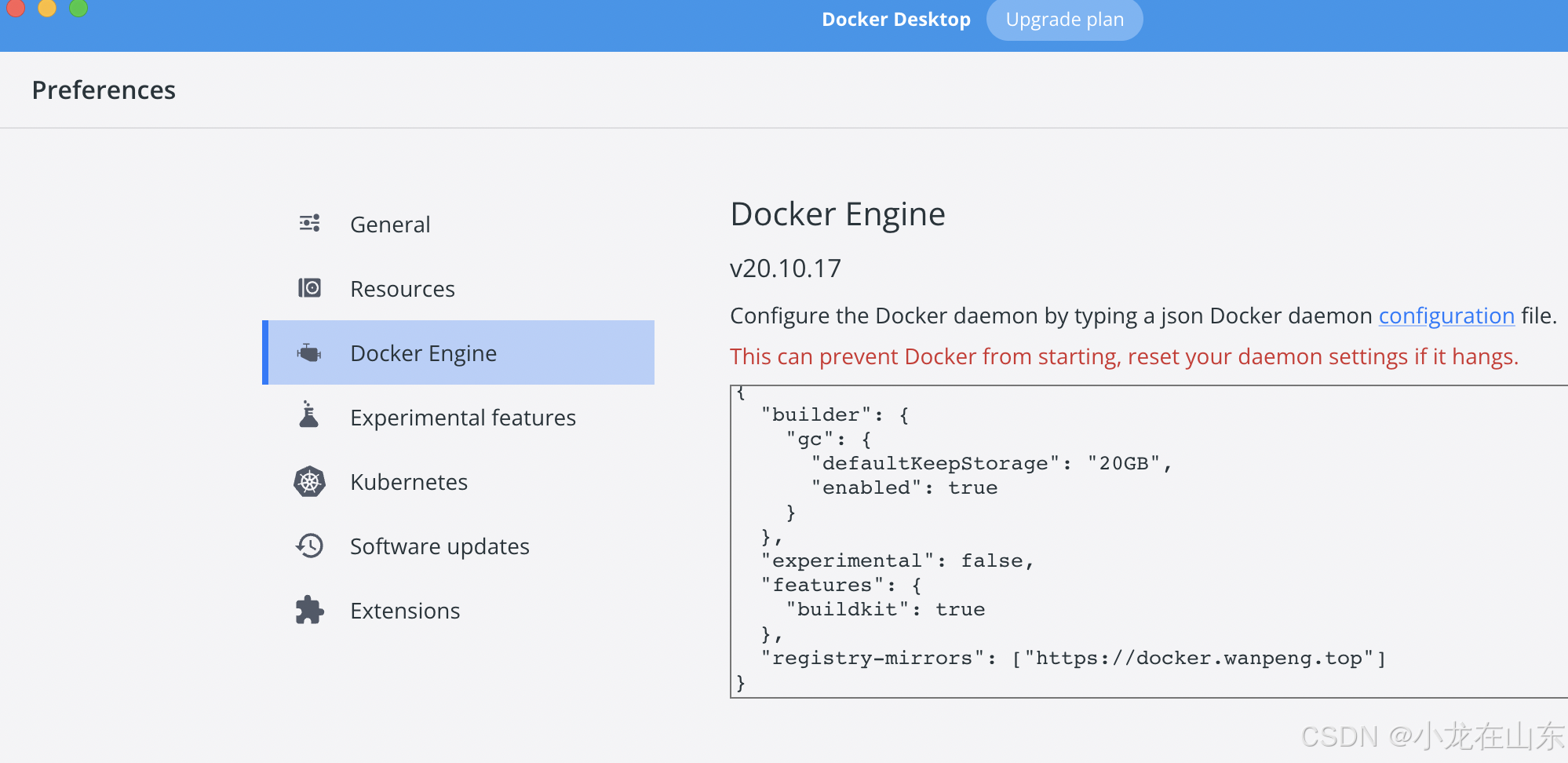
使用Docker快速部署FastAPI Web应用
Docker是基于 Linux 内核的cgroup、namespace以及 AUFS 类的Union FS 等技术,对进程进行封装隔离,一种操作系统层面的虚拟化技术。Docker中每个容器都基于镜像Image运行,镜像是容器的只读模板,容器是模板的一个实例。镜像是分层结…...

全面掌握Spring Boot异常处理:策略与实践
标题:全面掌握Spring Boot异常处理:策略与实践 引言 在Spring Boot应用开发中,异常处理是一个关键环节,它不仅关系到应用的稳定性,也直接影响用户体验。本文将详细介绍如何在Spring Boot中实现异常处理,包…...

【LeetCode】【算法】11. 盛最多水的容器
LeetCode 11. 盛水最多的容器 题目描述 给定一个长度为 n 的整数数组 height 。有 n 条垂线,第 i 条线的两个端点是 (i, 0) 和 (i, height[i]) 。 找出其中的两条线,使得它们与 x 轴共同构成的容器可以容纳最多的水。 返回容器可以储存的最大水量。 思…...

ES6代理和反射新特性,详细讲解
代理与反射 es6新增了代理和反射特性,这两个特性为开发者提供了拦截并向基本操作嵌入额外行为的能力。 代理基础 <!DOCTYPE html> <html lang"en"><head><meta charset"UTF-8"><meta charset"UTF-8"&g…...

vue计算属性 初步使用案例
<template><div><h1>购物车</h1><div v-for"item in filteredItems" :key"item.id"><p>{{ item.name }} - {{ item.price }} 元</p><input type"number" v-model.number"item.quantity"…...

大模型时代,呼叫中心部门如何建设一套呼出机器人系统?
大模型时代,呼叫中心部门如何建设一套呼出机器人系统? 作者:开源呼叫中心系统 FreeIPCC,Github地址:https://github.com/lihaiya/freeipcc 在大模型时代,呼叫中心部门建设一套呼出机器人系统需要综合考虑技…...
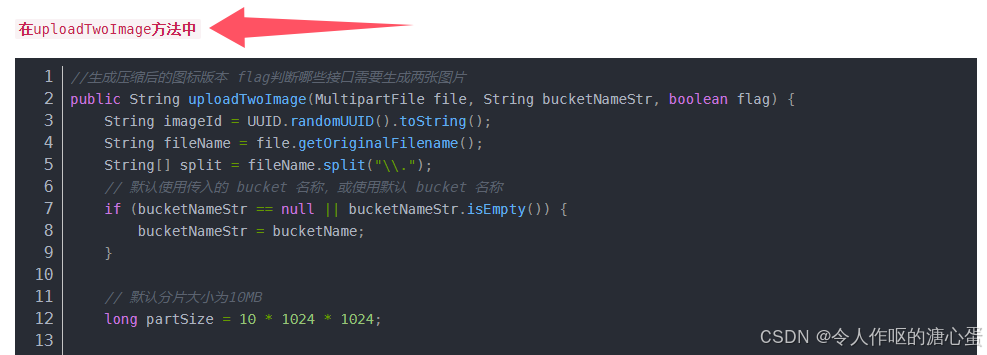
使用Java绘制图片边框,解决微信小程序map组件中marker与label层级关系问题,label增加外边框后显示不能置与marker上面
今天上线的时候发现系统不同显示好像不一样,苹果手机打开的时候是正常的,但是一旦用安卓手机打开就会出现label不置顶的情况。尝试了很多种办法,也在官方查看了map相关的文档,发现并没有给label设置zIndex的属性,只看到…...

力扣 LeetCode 142. 环形链表II(Day2:链表)
解题思路: 使用set判断是否重复添加,如果set加入不进去证明之前到达过该节点,有环 public class Solution {public ListNode detectCycle(ListNode head) {Set<ListNode> set new HashSet<>();ListNode cur head;while (cur …...

用MVVM设计模式提升WPF开发体验:分层架构与绑定实例解析
MVVM(Model-View-ViewModel)是一种架构模式,广泛应用于现代前端开发,尤其是在微软的WPF(Windows Presentation Foundation)应用程序中。它旨在通过将视图(UI)与业务逻辑(…...

C++中的动态断言和静态断言
C中包含动态断言(assert)和静态断言(static_assert),下面分别分析各自的用法。 1.动态断言(assert) assert 是一个宏,在预处理阶段不生效,在运行阶段才起作用࿰…...

运算放大器的学习(一)输入阻抗
输入阻抗 最近需要对运算放大器进行学习,我们后面逐一对其参数进行了解。 首先了解下输入阻抗。 放大电路技术指标测试示意图: 输入电阻: 从放大电路的输入端看进去的等效电阻称为放大电路的输入电阻,如上图,此处考虑…...

Rust枚举之卧龙凤雏(Rust Option枚举、Rust Result枚举)(Rust Enum、Some(T)、Ok(T)、Err(E))链式操作
文章目录 Rust 枚举之卧龙凤雏枚举的基本概念枚举定义示例 Result 枚举:凤雏Result 枚举的定义Result 的使用场景示例 1:文件读取示例 2:链式操作与错误处理 Option 枚举:卧龙Option 枚举的定义Option 的使用场景示例 1࿱…...

TCP/IP协议,TCP和UDP区别
TCP/IP(Transmission Control Protocol/Internet Protocol,传输控制协议/互联网协议)是一组用于计算机网络中的通信协议,它为数据传输提供了标准框架,广泛用于互联网和局域网中。TCP/IP协议包括多个层次,每…...

【go从零单排】Timer、Epoch 时间函数
🌈Don’t worry , just coding! 内耗与overthinking只会削弱你的精力,虚度你的光阴,每天迈出一小步,回头时发现已经走了很远。 📗概念 在 Go 语言中,time.Timer 是一个用于在指定时间后执行操作的计时器。…...

日语AI面试高效通关秘籍:专业解读与青柚面试智能助攻
在如今就业市场竞争日益激烈的背景下,越来越多的求职者将目光投向了日本及中日双语岗位。但是,一场日语面试往往让许多人感到步履维艰。你是否也曾因为面试官抛出的“刁钻问题”而心生畏惧?面对生疏的日语交流环境,即便提前恶补了…...
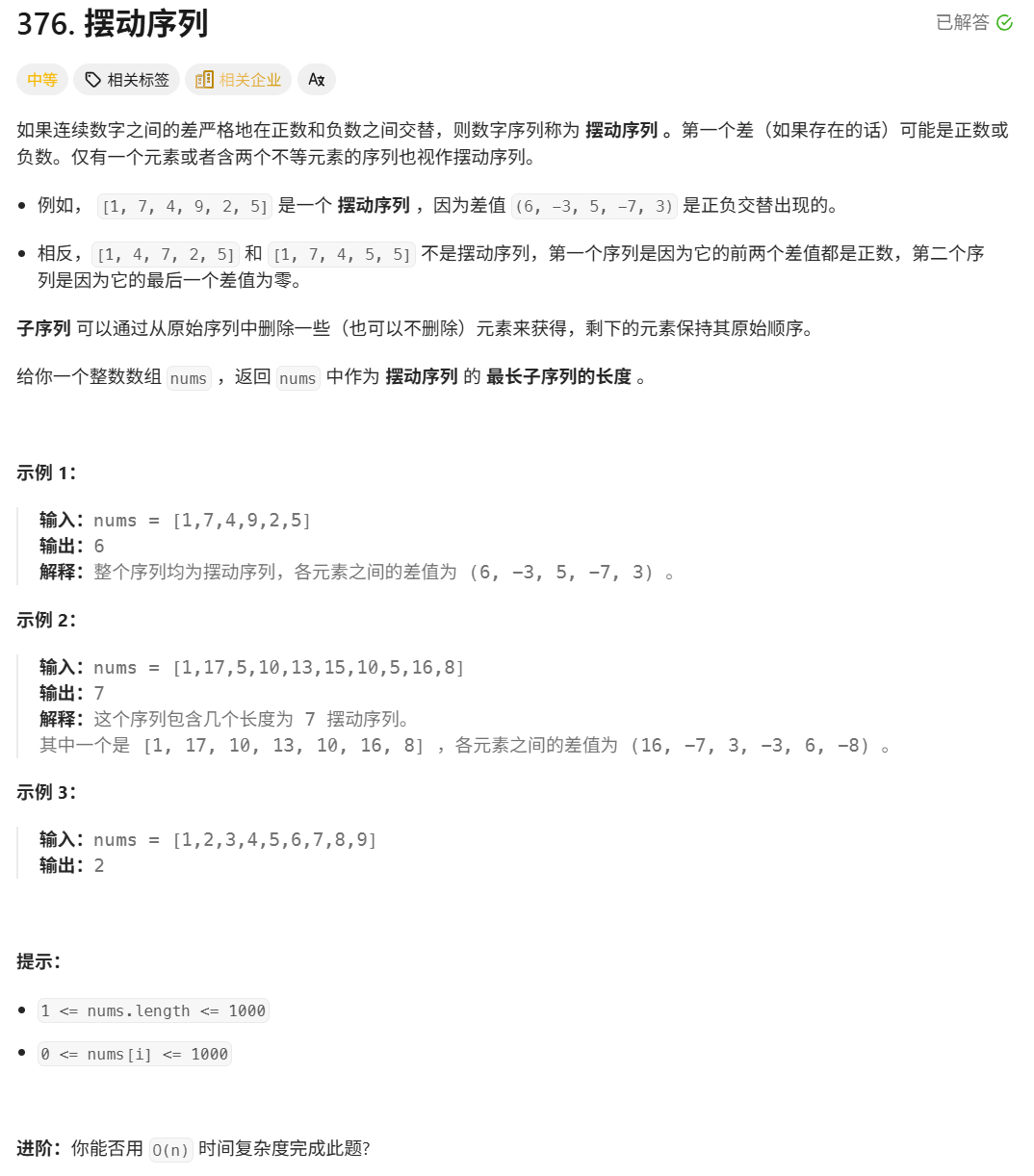
376. Wiggle Subsequence
376. Wiggle Subsequence 代码 class Solution { public:int wiggleMaxLength(vector<int>& nums) {int n nums.size();int res 1;int prediff 0;int curdiff 0;for(int i 0;i < n-1;i){curdiff nums[i1] - nums[i];if( (prediff > 0 && curdif…...
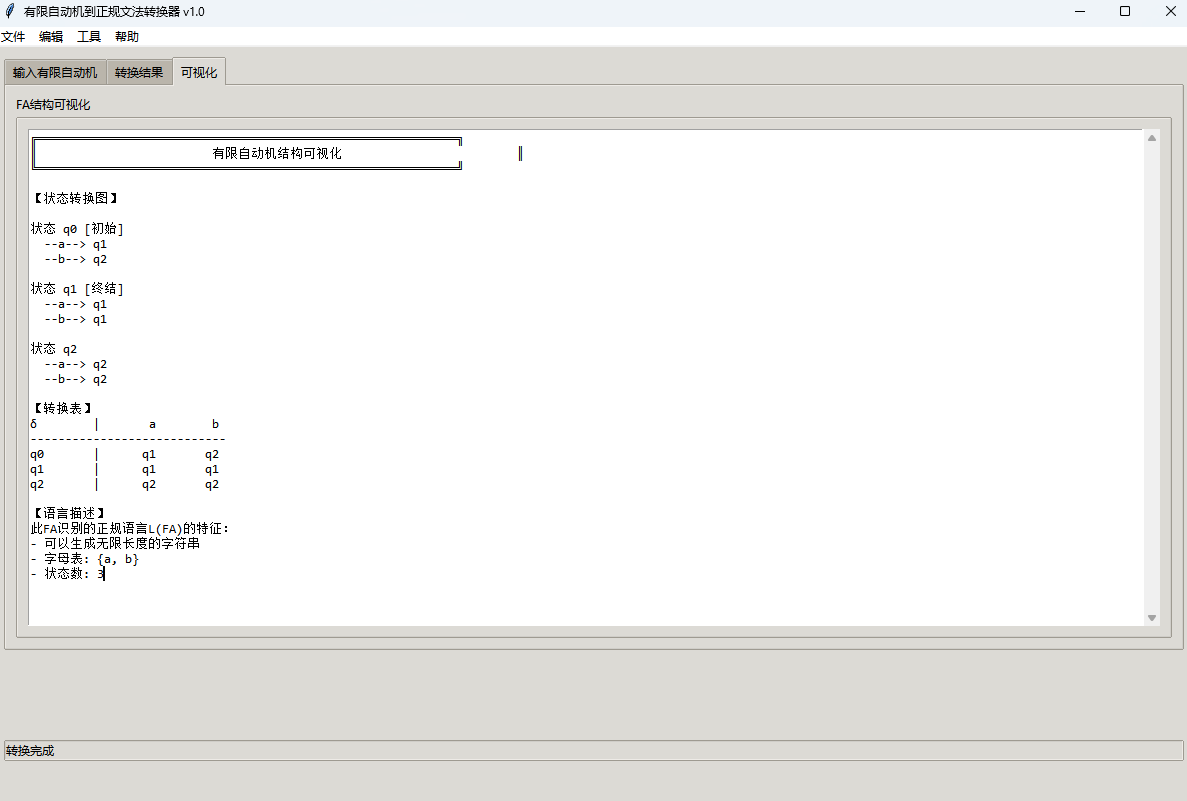
有限自动机到正规文法转换器v1.0
1 项目简介 这是一个功能强大的有限自动机(Finite Automaton, FA)到正规文法(Regular Grammar)转换器,它配备了一个直观且完整的图形用户界面,使用户能够轻松地进行操作和观察。该程序基于编译原理中的经典…...
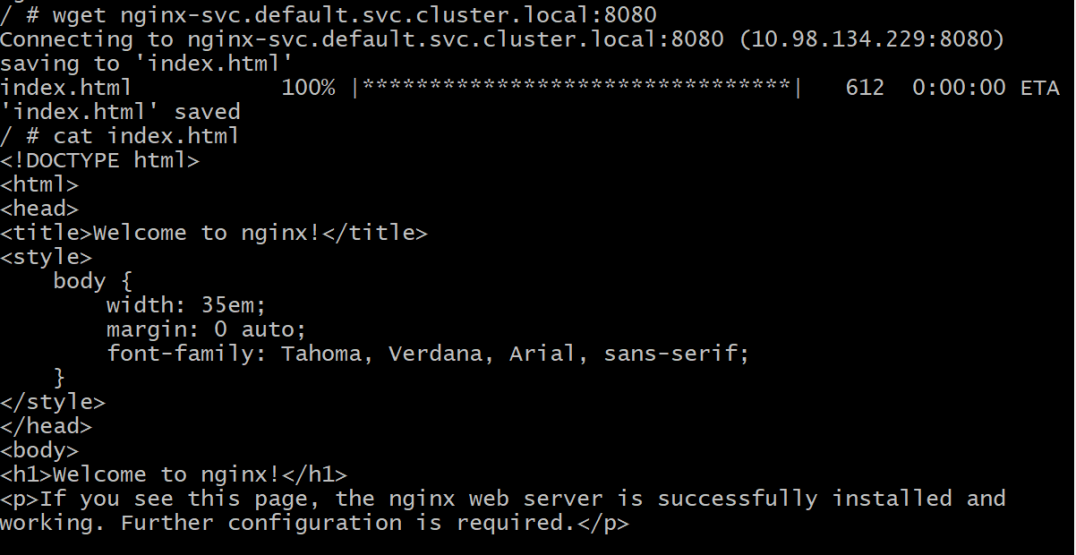
初探Service服务发现机制
1.Service简介 Service是将运行在一组Pod上的应用程序发布为网络服务的抽象方法。 主要功能:服务发现和负载均衡。 Service类型的包括ClusterIP类型、NodePort类型、LoadBalancer类型、ExternalName类型 2.Endpoints简介 Endpoints是一种Kubernetes资源…...

vulnyx Blogger writeup
信息收集 arp-scan nmap 获取userFlag 上web看看 一个默认的页面,gobuster扫一下目录 可以看到扫出的目录中得到了一个有价值的目录/wordpress,说明目标所使用的cms是wordpress,访问http://192.168.43.213/wordpress/然后查看源码能看到 这…...
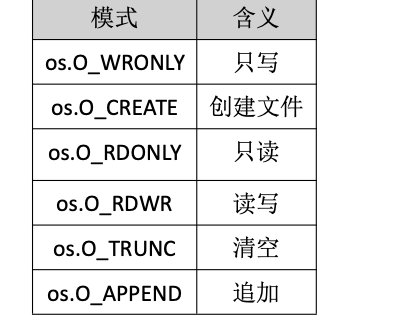
Golang——9、反射和文件操作
反射和文件操作 1、反射1.1、reflect.TypeOf()获取任意值的类型对象1.2、reflect.ValueOf()1.3、结构体反射 2、文件操作2.1、os.Open()打开文件2.2、方式一:使用Read()读取文件2.3、方式二:bufio读取文件2.4、方式三:os.ReadFile读取2.5、写…...
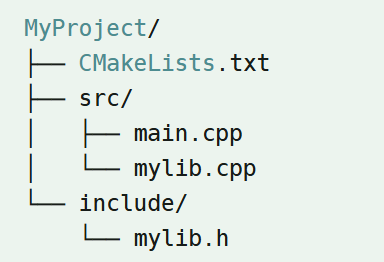
认识CMake并使用CMake构建自己的第一个项目
1.CMake的作用和优势 跨平台支持:CMake支持多种操作系统和编译器,使用同一份构建配置可以在不同的环境中使用 简化配置:通过CMakeLists.txt文件,用户可以定义项目结构、依赖项、编译选项等,无需手动编写复杂的构建脚本…...

热烈祝贺埃文科技正式加入可信数据空间发展联盟
2025年4月29日,在福州举办的第八届数字中国建设峰会“可信数据空间分论坛”上,可信数据空间发展联盟正式宣告成立。国家数据局党组书记、局长刘烈宏出席并致辞,强调该联盟是推进全国一体化数据市场建设的关键抓手。 郑州埃文科技有限公司&am…...
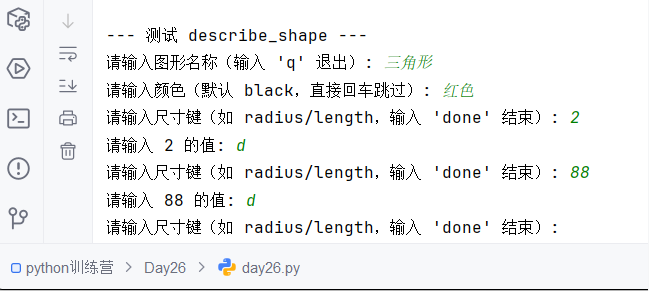
Python训练营-Day26-函数专题1:函数定义与参数
题目1:计算圆的面积 任务: 编写一个名为 calculate_circle_area 的函数,该函数接收圆的半径 radius 作为参数,并返回圆的面积。圆的面积 π * radius (可以使用 math.pi 作为 π 的值)要求:函数接收一个位置参数 radi…...
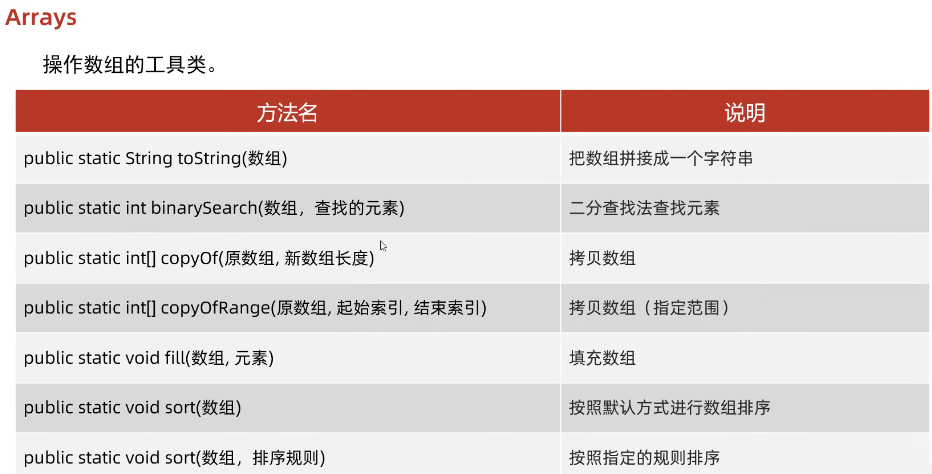
Java数组Arrays操作全攻略
Arrays类的概述 Java中的Arrays类位于java.util包中,提供了一系列静态方法用于操作数组(如排序、搜索、填充、比较等)。这些方法适用于基本类型数组和对象数组。 常用成员方法及代码示例 排序(sort) 对数组进行升序…...
